Obwohl es wie ein Science-Fiction-Film über eine Maus im Weltraum klingt, wäre GravityRAT, wenn es überhaupt ein Film wäre, näher an einem Cyber-Thriller, weil es Ihre Daten ausspioniert und stiehlt. GravityRAT findet heimlich seinen Weg auf Ihren Computer und beginnt, Ihre vertraulichen Informationen abzuschöpfen.
Und ja, dazu gehört leider auch Ihr Mac. Spyware-Updates in den letzten Jahren haben es ermöglicht, macOS- und Android-Geräte anzugreifen.
Wenn Sie Grund zu der Annahme haben, dass Ihr Mac infiziert ist, machen Sie sich keine Sorgen! Dieser Artikel erklärt Ihnen alles, was Sie über GravityRAT-Malware wissen müssen, und zeigt Ihnen, wie Sie sie loswerden.
| Name | GravityRAT |
| Kategorie | Hintertür |
| Symptome | Keine erkennbaren Symptome |
| Infektionsmethode | Bündelung mit schädlichen Apps |
| Systemschaden | Passwortverletzungen und gestohlene Daten |
| Entfernung | CleanMyMac X Anti-Malware |
Was ist GravityRAT?
GravityRAT ist eine Spyware, die es seit etwa 2015 gibt. 2018 wurde sie in einer kompromittierten Version einer Android-App namens Travel Mate Pro entdeckt. Dann, um 2020 herum, wurden Versionen davon sogar in bösartigen macOS-Apps entdeckt.
Zu Ihrer Information, der zweite Teil des Namens ist ein Akronym. Es steht für Remote-Access-Trojaner. Das liegt daran, dass es hauptsächlich per Fernzugriff funktioniert. Sobald die App auf einem Computer installiert wurde, kann der Hacker Befehle an sie senden, damit die bösartige App Daten an ihren Server zurücksenden kann. Der hinterhältige kleine Name wirkt auf mehreren Ebenen.
Wie kann ein Mac mit GravityRAT-Malware infiziert werden?
Der häufigste Weg für Macs, mit GravityRAT infiziert zu werden, sind bösartige Apps. Nehmen wir an, mit der zuvor erwähnten Android-App können Hacker kompromittierte Versionen verschiedener kostenloser Apps erstellen und versuchen, Benutzer dazu zu bringen, sie zu installieren.
Apps GravityRAT hat sich häufig maskiert, da sie Reisen, Dateifreigabe, Mediaplayer und mehr umfassen.
Wie kann GravityRAT einem Mac schaden?
Wenn GravityRAT einen Silberstreif am Horizont hatte, dann dass Sie ihn auf Ihrem Computer nicht bemerken werden. GravityRAT läuft vollständig im Hintergrund und beeinträchtigt die Leistung Ihres Macs kaum. Der Nachteil ist, dass GravityRAT, während es läuft, ohne dass Sie es bemerken, alle Ihre Daten stiehlt und auf einen Server hochlädt.
Wenn ich sage, dass es all Ihre Daten stiehlt, meine ich alles – Bilder, Textnachrichten, E-Mails, PDFs, Dokumente usw. Alles, was Sie auf Ihrer Festplatte gespeichert haben, ob wertvoll oder nicht, GravityRAT stiehlt es.
Darüber hinaus waren einige frühere Versionen von GravityRAT sogar in der Lage, Audio mit dem Mikrofon des Geräts aufzunehmen. Aber zum Glück wurde das in aktuellen macOS-Versionen noch nicht gefunden.
Wie vermeide ich die Installation der GravityRAT-Hintertür auf dem Mac?
Der beste Weg, sich vor einer versehentlichen Installation von GravityRAT zu schützen, besteht darin, alles zu recherchieren, was Sie auf Ihrem Mac installieren. Stellen Sie sicher, dass Sie Apps nur von vertrauenswürdigen Quellen herunterladen – kostenlos oder anderweitig.
Der garantiert sicherste Weg, eine neue App zu installieren, ist jedoch der Mac App Store. Diese Apps wurden vom Sicherheitsteam von Apple geprüft, sodass Sie wissen, dass ein Betrüger keinen bösartigen Code mit hochlädt.
Wie man GravityRAT automatisch mit CMM vom Mac entfernt
Auch wenn es schwer zu sagen wäre, ob GravityRAT Ihren Mac infiziert hat, gibt es eine mühelose Möglichkeit, Ihren Mac danach zu scannen. Laden Sie einfach CleanMyMac X herunter. Es handelt sich um eine App zur Optimierung der Leistung Ihres Mac, die das Erkennen und Entfernen verschiedener Malware-Bedrohungen umfasst.
CleanMyMac X wurde von Forbes empfohlen und von Apple notariell beglaubigt. Sobald Sie es heruntergeladen haben, folgen Sie einfach diesen Schritten:
- Öffnen Sie CleanMyMac X.
- Klicken Sie in der Seitenleiste auf Malware-Entfernung.
- Klicken Sie jetzt auf die Schaltfläche Scannen.
- Stellen Sie nach Abschluss des Scans sicher, dass GravityRAT ausgewählt ist, und klicken Sie auf Entfernen.
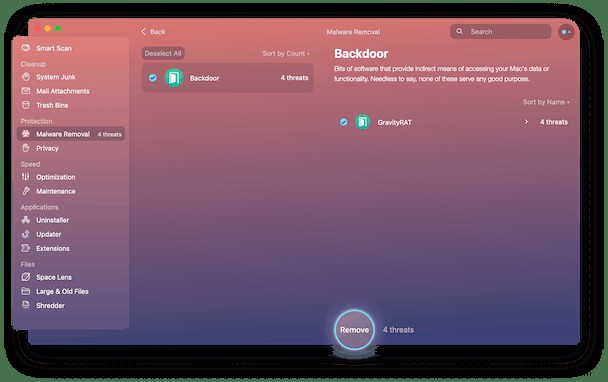
Sobald der Scan abgeschlossen ist, entfernt CleanMyMac X alles, was es finden kann. Und Sie müssen nichts weiter tun.
So erkennen Sie, ob Ihr Mac mit Backdoor-Malware infiziert wurde
Das Hauptmerkmal von Backdoor-Malware ist, dass sie heimlich ist. Es ist so konzipiert, dass es auf eine Weise funktioniert, die Sie nicht unbedingt bemerken würden. Aber wenn Sie wissen, wo Sie suchen müssen, können Sie möglicherweise Anzeichen dafür erkennen, dass etwas faul ist. Einige der verräterischen Methoden, um Backdoor-Malware zu fangen, sind:
- Beobachten Ihrer Netzwerkaktivitäten
- Netzwerkbenachrichtigungen einrichten
- Überwachung Ihrer Datenschutzeinstellungen
Wenn einer dieser Punkte für Sie schwierig oder verwirrend klingt, machen Sie sich keine Sorgen. Ich verspreche, dass fast jeder sie machen kann – und ja, dazu gehören auch Sie. Lesen Sie weiter und ich werde Sie durch das führen, was Sie für jede dieser Methoden wissen müssen.
Beobachten Ihrer Netzwerkaktivitäten
Glücklicherweise gibt es auf Ihrem Mac bereits eine App namens Activity Monitor, die Ihnen dabei helfen kann. Es befindet sich in Ihrem Ordner „Programme“> „Dienstprogramme“ oder Sie können jederzeit eine schnelle Spotlight-Suche durchführen, um es zu finden. Dann sollten Sie diesen Schritten folgen:
- Aktivitätsanzeige öffnen.
- Klicken Sie oben auf die Registerkarte Netzwerk.
- Suchen Sie nach verdächtigen Aktivitäten.
- Wählen Sie die seltsame Verbindung aus und klicken Sie oben auf das Stoppsymbol.
Netzwerkbenachrichtigungen einrichten.
Sie können eine Drittanbieter-App verwenden, die Ihnen Popup-Benachrichtigungen anzeigt, damit Sie Ihre Netzwerkaktivität in Echtzeit überwachen können. Eine beliebte Wahl ist die App Little Snitch. Es zeigt jedes Mal eine Benachrichtigung an, wenn eine App auf Ihrem Computer eine neue Verbindung zum Internet herstellt.
Überwachung Ihrer Datenschutzeinstellungen
macOS verfügt über eine Menge unglaublicher integrierter Sicherheitsfunktionen, die zum Schutz Ihres Computers beitragen. Eines dieser Tools sind die Datenschutzeinstellungen. Sie können Apps Zugriff auf Dinge wie Ihre Fotos, Kamera oder Ihr Mikrofon geben und diese sehen. So können Sie diese Einstellungen überprüfen:
- Klicken Sie auf das Apple-Logo> Systemeinstellungen.
- Wählen Sie die Schaltfläche Sicherheit &Datenschutz.
- Öffnen Sie die Registerkarte "Datenschutz".
- Überprüfen Sie, welche Apps Zugriff auf die einzelnen Kategorien haben.
Wenn Sie Video-Chats oder Bildschirmfreigaben durchführen mussten, mussten Sie wahrscheinlich in diesen Abschnitt gehen und einer App die Erlaubnis erteilen, auf Ihre Kamera oder Ihr Mikrofon zuzugreifen. Es ist jedoch immer gut, regelmäßig zu überprüfen, ob Sie einer schädlichen App versehentlich Zugriff gewährt haben.
So verhindern Sie, dass ein Mac mit Backdoors infiziert wird
Sie haben wahrscheinlich noch kein GravityRAT-Problem, aber Sie machen sich vielleicht Sorgen, dass andere Backdoor-Trojaner Ihren Mac infiltrieren könnten. Die gute Nachricht ist, dass je mehr Bedrohungen und Schadsoftware auf macOS abzielen, desto mehr Apps wie CleanMyMac X verfügbar und fortschrittlicher werden, um Ihren Computer zu schützen.
Eine gute Angewohnheit ist es, Ihren Mac regelmäßig mit CleanMyMac X zu scannen. Nachdem Sie gesehen haben, wie schnell und einfach es zu verwenden ist, werden Sie es hoffentlich mindestens einmal pro Woche tun, wenn nicht öfter.
CleanMyMac X hat auch ein Echtzeit-Überwachungstool. Wenn Sie also versehentlich eine infizierte Datei herunterladen oder installieren, wird sie abgefangen und Sie werden sofort benachrichtigt. Stellen Sie sicher, dass Sie diese praktische Funktion aktivieren, indem Sie die folgenden Schritte ausführen:
- Klicken Sie oben in der Symbolleiste auf das Symbol CleanMyMac X.
- Gehen Sie zum Abschnitt "Schutz" und vergewissern Sie sich, dass die Echtzeit-Malware-Überwachung aktiviert ist.
- Ist dies nicht der Fall, können Sie unten rechts auf „Aktivieren“ klicken.
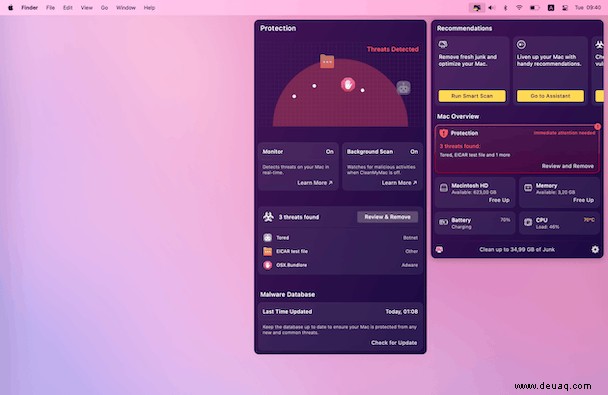
Tipps zum Verhindern der Installation von Malware auf Ihrem Mac
Das regelmäßige Scannen Ihres Macs ist eine unglaubliche und einfache Möglichkeit, um zu überprüfen, ob Sie Malware installiert haben. Es ist auch eine großartige Möglichkeit, die Installation von Backdoor-Malware zu verhindern. Aber es ist nicht der einzige Weg.
Es gibt ein paar Best Practices, die Sie beachten sollten, um einen Befall mit Backdoor-Malware zu verhindern.
- Installieren Sie nur Apps aus vertrauenswürdigen Quellen
- Klicken Sie nicht auf Links und öffnen Sie keine Anhänge in Ihrer E-Mail
- Beteiligen Sie sich niemals an Phishing-E-Mails oder -Websites
- Reagieren Sie nicht auf Ransomware-Bedrohungen
- Halten Sie Ihren Mac mit den neuesten Sicherheitspatches auf dem neuesten Stand
- Verwenden Sie einen Passwort-Manager, um Ihre Online-Konten zu schützen
- Surfen Sie in einem privaten Browser oder im Inkognito-Modus im Internet
Wenn Sie diese Praktiken in Ihre normale Routine übernehmen, wird die Sicherheit Ihres Computers erheblich verbessert. Aber wenn Sie alle in Kraft setzen, wird Ihr Mac zugeknöpft bleiben. An diesem Punkt wird es für Malware schwierig sein, eine Schwachstelle zu finden. Und in dem unwahrscheinlichen Fall, dass es dazu kommt, kann CleanMyMac X Ihnen helfen, es in Echtzeit zu erkennen, bevor Sie es loswerden.
Für jeden, der einen Windows-Computer oder ein anderes virenverseuchtes Gerät verwenden musste, kann sich der Umgang mit Trojanern und Malware wie überwältigende Kopfschmerzen anfühlen. Aber glücklicherweise ist der Umgang mit Schadsoftware, wie bei den meisten Dingen in macOS, etwas einfacher. Mit Apps wie CleanMyMac X können Sie schnell nach Spyware wie GravityRAT suchen und Bedrohungen in Echtzeit erkennen. Vergessen Sie nicht, zu überprüfen, ob die App, die Sie installieren möchten, legitim ist, und bleiben Sie auf der sicheren Seite!